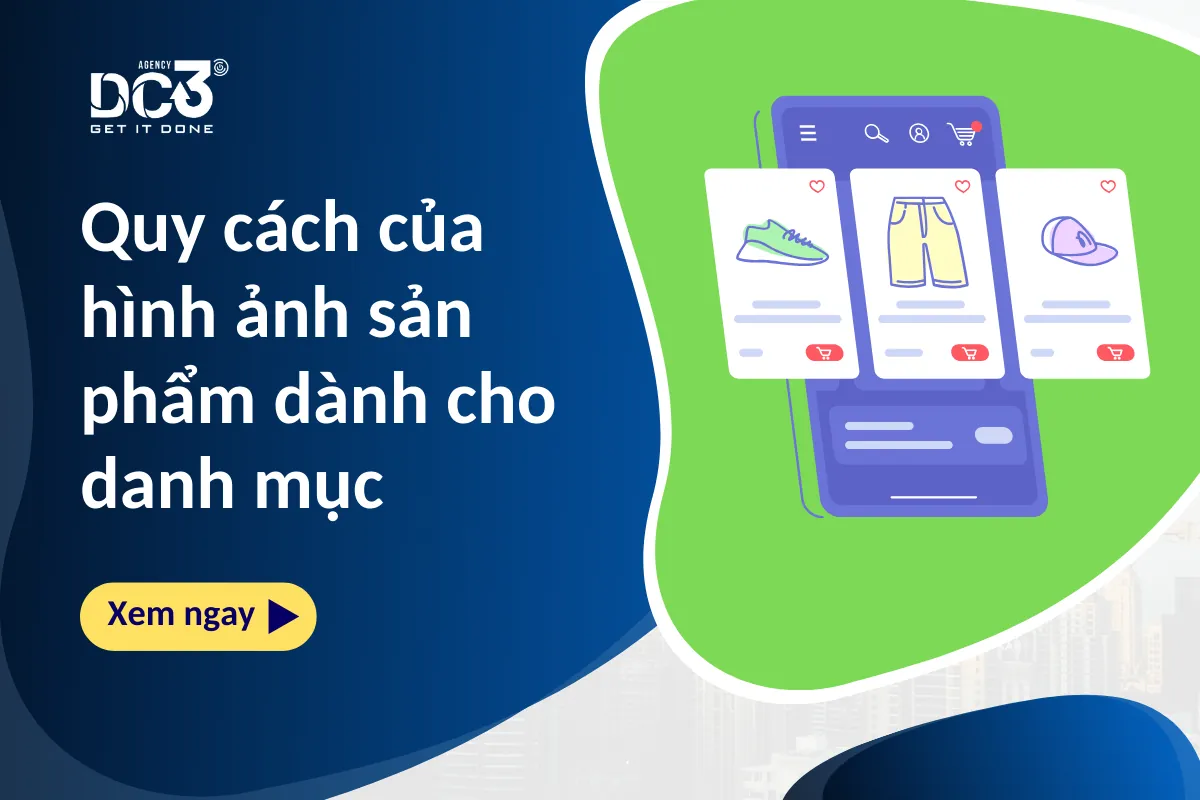Trong việc quảng bá sản phẩm của bạn trên Facebook và Instagram, hình ảnh sản phẩm đóng vai trò vô cùng quan trọng. Đó là cách để giới thiệu sản phẩm của bạn với khách hàng. Vì vậy, hình ảnh sản phẩm dành cho danh mục cần tuân thủ những quy cách sau đây.
Yêu cầu chung đối với hình ảnh
Dưới đây là những yêu cầu chung đối với hình ảnh trong danh mục sản phẩm:
- Đảm bảo rằng mỗi sản phẩm trong danh mục có ít nhất một ảnh đi kèm.
- Các ảnh phải có định dạng JPEG hoặc PNG và kích thước tối đa là 8 MB.
- Hình ảnh phải chính xác và trung thực trong việc phản ánh sản phẩm đang được bày bán.
- Các ảnh không được chứa nội dung xúc phạm như hình ảnh khỏa thân, bạo lực hoặc ngôn ngữ khiêu dâm.
Đảm bảo tuân thủ những yêu cầu này sẽ giúp tăng tính chuyên nghiệp và thu hút sự quan tâm của khách hàng đối với sản phẩm của bạn.

Yêu cầu về kích thước hình ảnh
Dưới đây là yêu cầu về kích thước hình ảnh cho các loại quảng cáo khác nhau:
- Quảng cáo quay vòng:
- Tỷ lệ khung hình: 1:1 hoặc 4:5.
- Kích thước tối thiểu cho tỷ lệ 1:1: 500 x 500 px, kích thước khuyên dùng: 1024 x 1024 px.
- Kích thước tối thiểu cho tỷ lệ 4:5: 600 x 750 px, kích thước khuyên dùng: 1080 x 1350 px.
- Quảng cáo bộ sưu tập và Cửa hàng:
- Tỷ lệ khung hình: 1:1.
- Kích thước tối thiểu: 500 x 500 px.
- Kích thước khuyên dùng: 1024 x 1024 px để đảm bảo chất lượng tốt nhất.
- Quảng cáo một hình ảnh:
- Tỷ lệ khung hình: 1,91:1.
- Kích thước tối thiểu: 500 x 500 px.
- Kích thước khuyên dùng: 1200 x 628 px để đảm bảo chất lượng tốt nhất.
Tuân thủ những yêu cầu về kích thước này sẽ giúp hình ảnh sản phẩm của bạn hiển thị một cách tốt nhất trên các quảng cáo và thu hút sự chú ý của khách hàng.
Đề xuất để có chất lượng tốt nhất
Dưới đây là những đề xuất để có chất lượng hình ảnh tốt nhất cho sản phẩm của bạn:
- Thêm nhiều hình ảnh: Nếu bạn định chạy quảng cáo quay vòng hoặc bán sản phẩm trong cửa hàng của mình, hãy thêm từ bốn hình ảnh trở lên.
- Hình ảnh chính rõ ràng: Đảm bảo hình ảnh chính của bạn rõ ràng và hiển thị trọn vẹn sản phẩm.
- Đa dạng góc chụp: Thêm nhiều hình ảnh hiển thị sản phẩm từ các góc chụp khác nhau, bao gồm cả cận cảnh kết cấu hoặc chi tiết.
- Ghép hình ảnh trên trang web: Kết hợp hình ảnh với sản phẩm tương ứng trên trang web của bạn.
- Sử dụng phông nền trắng: Sử dụng hình ảnh có phông nền trắng để tạo sự tập trung vào sản phẩm.
- Tránh các yếu tố không cần thiết: Không sử dụng văn bản phủ lên sản phẩm, nội dung kêu gọi hành động, mã khuyến mãi, hình mờ hoặc thông tin nhạy cảm về thời gian như chương trình giảm giá tạm thời.
- Thay đổi hình ảnh: Khi thay thế hình ảnh sau này, hãy đảm bảo rằng hình ảnh mới có URL khác để đảm bảo việc cập nhật và làm mới hình ảnh. Tránh thêm hình ảnh giữ chỗ như “hình ảnh sắp ra mắt”. Hãy chờ đến khi hình ảnh cuối cùng đã sẵn sàng trước khi tải sản phẩm của bạn lên.
Tuân thủ những đề xuất này sẽ giúp bạn có những hình ảnh sản phẩm chất lượng cao và thu hút sự chú ý của khách hàng.
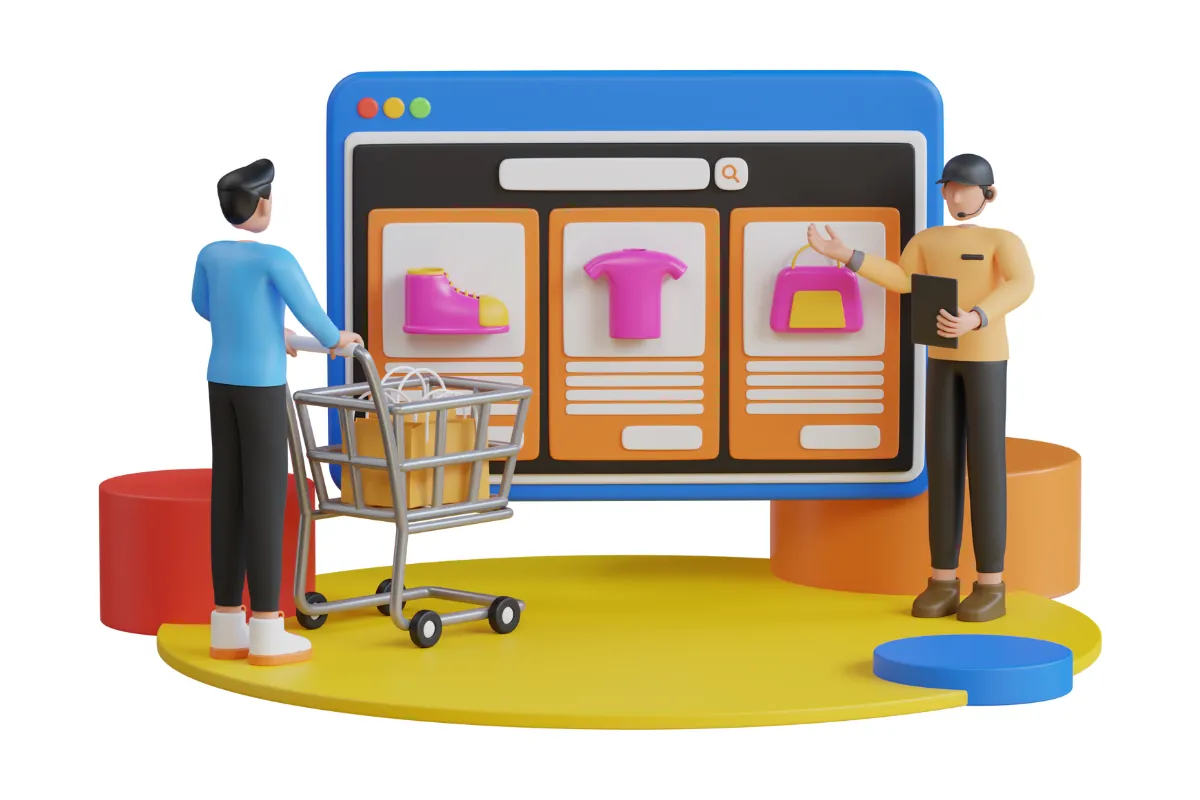
Cài đặt cách cắt hình ảnh
Dưới đây là hướng dẫn cài đặt cách cắt hình ảnh sản phẩm:
- Truy cập vào tab “Cài đặt” trong Công cụ quản lý thương mại trong Danh mục.
- Tại đây, bạn có thể chọn cách cắt hình ảnh sản phẩm và áp dụng nó cho tất cả các sản phẩm trong danh mục của bạn.
- Các tùy chọn cắt hình ảnh sản phẩm có thể được áp dụng cho các loại quảng cáo sau:
- Quảng cáo: Định dạng quảng cáo quay vòng và định dạng bộ sưu tập.
- Quảng cáo một hình ảnh: Định dạng quảng cáo sử dụng một hình ảnh.
- Trang sản phẩm (chỉ áp dụng cho Instagram): Trang sản phẩm hiển thị khi người dùng nhấp vào sản phẩm trong cửa hàng trên Instagram. Lưu ý: Hình ảnh sẽ không bị cắt ở bất kỳ nơi nào khác trong các cửa hàng trên Instagram và hoàn toàn không bị cắt ở các cửa hàng trên Facebook.
- Bạn có ba tùy chọn cắt hình ảnh để lựa chọn:
- Phủ hình ảnh khắp khung (mặc định): Phóng to hình ảnh sản phẩm để phủ kín khung. Quảng cáo có thể hiển thị ở nhiều tỷ lệ khung hình.
- Hiển thị toàn bộ hình ảnh trong khung: Hiển thị toàn bộ hình ảnh sản phẩm trong khung. Hình ảnh có thể được thêm khoảng trắng xung quanh.
- Cắt và thay đổi kích thước hình ảnh sao cho vừa với khung: Cắt và thay đổi kích thước hình ảnh để toàn bộ sản phẩm vừa với khung. Cách cắt này phù hợp nhất với phông nền trắng hoặc trong suốt.
- Sau khi đã chọn cách cắt hình ảnh, nhấp vào nút “Lưu” để áp dụng cài đặt của bạn.
Tuân thủ các hướng dẫn này sẽ giúp bạn cài đặt cách cắt hình ảnh sản phẩm một cách chính xác và tạo ra những hình ảnh hấp dẫn và chuyên nghiệp cho sản phẩm của bạn. Đừng quên truy cập vào Website và Fanpage của BADOAGENCY để biết thêm nhiều kiến thức về Facebook mỗi ngày nhé.